RM转MP4格式转换技巧分享
时间:2025-08-24 13:12:53 334浏览 收藏
**RM转MP4格式方法大全:告别兼容烦恼,轻松转换!** 还在为RM格式视频无法在常用设备上播放而苦恼?随着MP4格式的日益普及,RM格式逐渐淡出视野。本文为你精选了几种简单高效的RM转MP4方法,无论你是需要批量转换,还是偶尔应急,都能找到适合自己的解决方案。无需专业技能,无论是使用强大的格式转换工具如格式工厂,便捷的在线转换平台如online-convert,还是功能全面的视频播放器如PotPlayer,都能轻松将RM视频转换为MP4格式,解决视频兼容性问题,让你的视频在手机、平板、电视等各种设备上畅行无阻!告别格式困扰,享受MP4带来的便捷体验!
rm格式在当前的应用场景中已逐渐被边缘化,而mp4凭借其广泛的兼容性和高效的压缩技术,成为主流视频格式。因此,将rm文件转换为mp4格式成为许多用户在日常使用中的常见需求。以下是几种实用且高效的rm转mp4方法,供你参考。
使用专业格式转换工具
目前市面上有多款功能强大的视频格式转换软件,例如格式工厂、狸窝全能视频转换器等,均支持rm到mp4的格式转换。以格式工厂为例,具体操作流程如下:
启动格式工厂应用程序。
在主界面中选择“视频”分类,进入相关功能区。
找到并点击“rm转mp4”选项。
点击“添加文件”,导入需要转换的rm视频。
根据需要调整输出参数,如分辨率、比特率等,若无特殊需求,可保留默认设置。
点击“确定”后,设定输出文件的保存路径,最后点击“开始”按钮,软件将自动完成转换过程。
借助在线转换平台
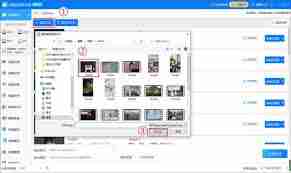
对于不想安装软件的用户,在线转换工具是一个便捷的选择。像online-convert这类网站,无需下载即可完成格式转换。操作步骤如下:
使用浏览器打开在线转换网站。
进入视频转换功能页面,查找是否支持rm转mp4。
点击“选择文件”或“上传文件”,将本地的rm视频上传至平台。
可根据需要设置输出视频的质量、分辨率等参数。
完成设置后,点击“开始转换”,等待处理完成,随后下载生成的mp4文件即可。

利用视频播放器的转换功能
部分功能丰富的播放器也集成了视频格式转换能力,例如PotPlayer。它不仅能播放多种格式,还能直接进行格式转换。操作方法如下:
打开PotPlayer,加载需要转换的rm格式视频文件。
在播放器界面点击“工具”菜单。
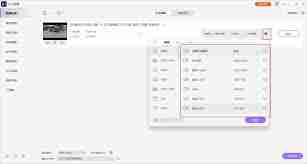
在下拉菜单中选择“视频”选项,找到“视频转换/保存”功能。
在弹出窗口中设置输出格式为mp4,并指定保存路径和其他参数。
确认设置无误后,点击“开始”按钮,播放器将开始转换视频格式。
通过上述几种方式,无论是使用桌面软件、在线工具,还是借助播放器功能,都能高效地将rm视频转换为mp4格式,满足在手机、平板、电视等多种设备上的播放需求,提升视频使用的灵活性与便利性。
以上就是本文的全部内容了,是否有顺利帮助你解决问题?若是能给你带来学习上的帮助,请大家多多支持golang学习网!更多关于文章的相关知识,也可关注golang学习网公众号。
-
501 收藏
-
501 收藏
-
501 收藏
-
501 收藏
-
501 收藏
-
414 收藏
-
219 收藏
-
111 收藏
-
130 收藏
-
491 收藏
-
320 收藏
-
403 收藏
-
461 收藏
-
265 收藏
-
210 收藏
-
182 收藏
-
465 收藏
-

- 前端进阶之JavaScript设计模式
- 设计模式是开发人员在软件开发过程中面临一般问题时的解决方案,代表了最佳的实践。本课程的主打内容包括JS常见设计模式以及具体应用场景,打造一站式知识长龙服务,适合有JS基础的同学学习。
- 立即学习 543次学习
-

- GO语言核心编程课程
- 本课程采用真实案例,全面具体可落地,从理论到实践,一步一步将GO核心编程技术、编程思想、底层实现融会贯通,使学习者贴近时代脉搏,做IT互联网时代的弄潮儿。
- 立即学习 516次学习
-

- 简单聊聊mysql8与网络通信
- 如有问题加微信:Le-studyg;在课程中,我们将首先介绍MySQL8的新特性,包括性能优化、安全增强、新数据类型等,帮助学生快速熟悉MySQL8的最新功能。接着,我们将深入解析MySQL的网络通信机制,包括协议、连接管理、数据传输等,让
- 立即学习 500次学习
-

- JavaScript正则表达式基础与实战
- 在任何一门编程语言中,正则表达式,都是一项重要的知识,它提供了高效的字符串匹配与捕获机制,可以极大的简化程序设计。
- 立即学习 487次学习
-

- 从零制作响应式网站—Grid布局
- 本系列教程将展示从零制作一个假想的网络科技公司官网,分为导航,轮播,关于我们,成功案例,服务流程,团队介绍,数据部分,公司动态,底部信息等内容区块。网站整体采用CSSGrid布局,支持响应式,有流畅过渡和展现动画。
- 立即学习 485次学习
